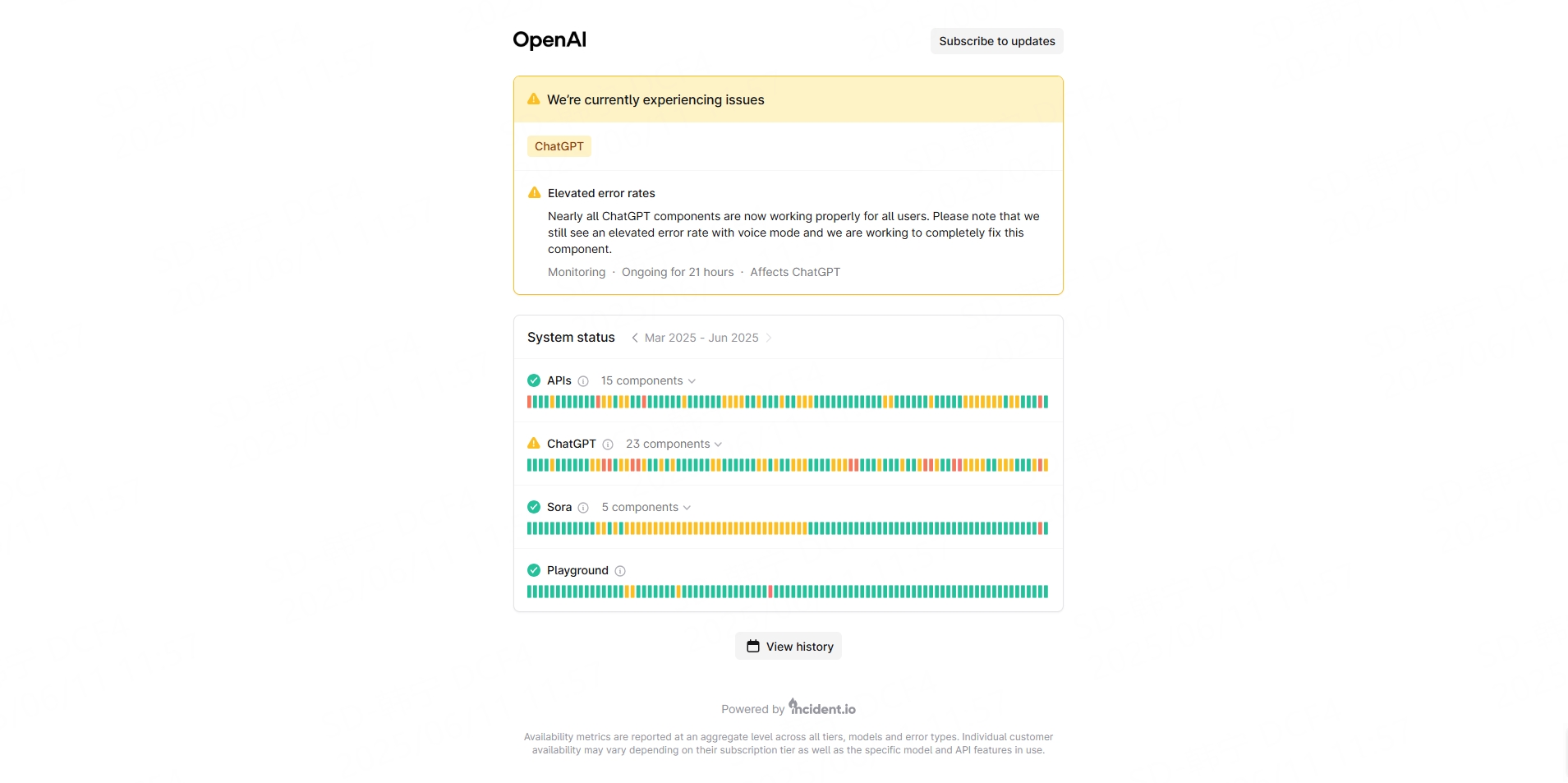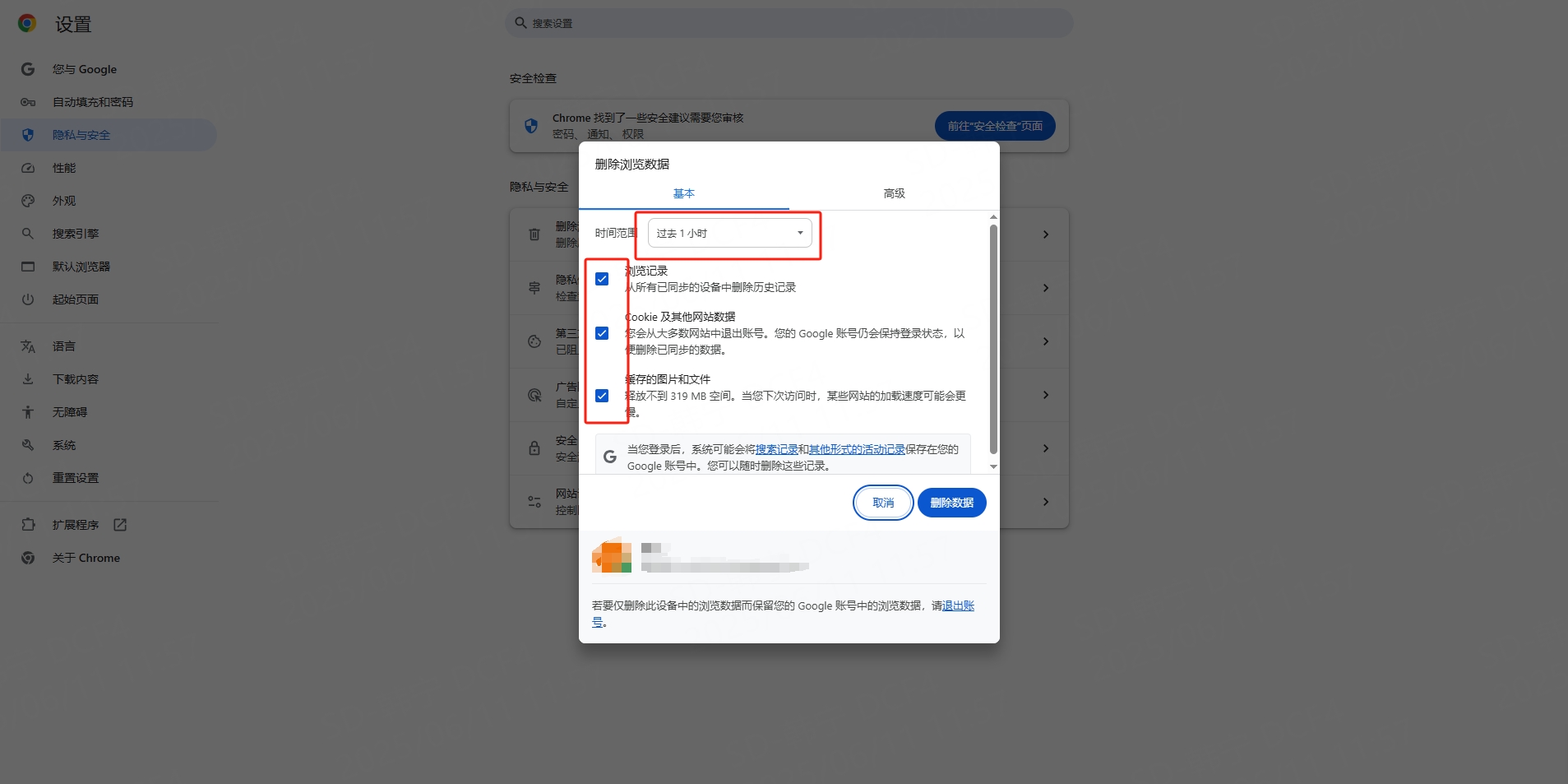导读在使用ChatGPT进行日常交流、内容创作或代码辅助时,用户有时会遭遇一个令人困扰的提示:“Hmm…something seems to have gone wrong. Maybe try me again in a little bit.” 这一信息表明ChatGPT在处理请求
在使用ChatGPT进行日常交流、内容创作或代码辅助时,用户有时会遭遇一个令人困扰的提示:“Hmm…something seems to have gone wrong. Maybe try me again in a little bit.” 这一信息表明ChatGPT在处理请求时遇到了内部问题,未能成功生成响应。这种中断不仅影响了用户体验,也可能导致工作流程的中断。本文旨在对这一常见错误进行深入剖析,探讨其背后的潜在原因,并提供一系列经过验证的、高效的解决方案,旨在帮助用户快速恢复ChatGPT的正常功能,确保顺畅无阻的AI交互体验。
错误根源探究:为何ChatGPT会“出问题”?
“Hmm…something seems to have gone wrong.”这一错误提示并非单一原因所致,而是多种因素综合作用的结果。理解这些潜在的根源,有助于我们更精准地定位问题并采取相应的解决措施。以下是导致此错误出现的主要原因:
1. 服务器负载过高或并发使用量激增
ChatGPT作为全球领先的AI模型,其服务器承载着海量的用户请求。在高峰时段,例如工作日、特定事件发生期间或新功能发布后,服务器可能会因用户数量激增而面临巨大的压力,导致过载。当系统资源被耗尽时,模型可能无法及时处理新的请求,从而返回错误信息。这类似于交通高峰期道路拥堵,即使车辆性能再好,也难以快速通行。
2. OpenAI内部技术故障或服务中断
作为复杂的AI系统,ChatGPT的稳定运行依赖于OpenAI强大的基础设施和精密的软件架构。然而,任何复杂的系统都可能遭遇技术故障,例如数据库连接问题、API接口异常、模型部署错误或例行维护。这些内部问题可能导致服务暂时性中断或性能下降,进而引发“something seems to have gone wrong”的错误提示。OpenAI通常会通过其官方状态页面及时公布此类信息。
3. 用户网络连接不稳定或存在代理问题
ChatGPT的正常运行需要稳定的互联网连接。如果用户端的网络不稳定、带宽不足、存在高延迟或频繁丢包,都可能导致与OpenAI服务器的通信中断。此外,部分用户可能通过VPN或代理服务器访问ChatGPT,如果这些代理服务不稳定、速度缓慢或配置不当,也可能成为通信障碍,使得请求无法顺利送达或响应无法及时返回。
4. 模型处理能力限制或输入内容异常
尽管ChatGPT功能强大,但它并非没有限制。在某些情况下,用户输入的提示(prompt)可能过于复杂、长度超出限制、包含敏感或违规内容,或者涉及模型尚未训练到的特定领域知识。这些异常输入可能导致模型在处理过程中遇到逻辑障碍或安全策略触发,从而无法生成有效响应。此外,模型在处理某些边缘情况或歧义性指令时,也可能因内部决策机制的复杂性而“卡壳”。
5. 浏览器缓存或Cookie数据损坏
浏览器在访问网站时会存储大量的缓存文件和Cookie数据,以提高加载速度和用户体验。然而,这些本地存储的数据有时会因为各种原因(如浏览器崩溃、系统异常或长时间未清理)而变得过期或损坏。当浏览器向ChatGPT发送请求时,如果携带了损坏的缓存或Cookie,可能会导致认证失败或会话信息混乱,进而引发服务端的错误响应。
理解上述原因,是解决“Hmm…something seems to have gone wrong.”错误的第一步。接下来,我们将针对这些潜在问题,提供一系列具体且操作性强的解决方案。
高效解决方案:告别“Something Went Wrong”
面对“Hmm…something seems to have gone wrong.”这一错误,用户无需过度担忧。以下是一系列经过实践检验的有效解决方案,它们从不同层面入手,旨在帮助您快速恢复ChatGPT的正常使用,确保AI助手的持续高效运行。
方案一:刷新会话与重新认证——注销并重新登录
这是最简单也最常奏效的初步解决方案。许多临时性的会话问题或认证错误,都可以通过刷新登录状态来解决。当您注销并重新登录时,系统会为您分配一个新的会话令牌,并重新验证您的身份,从而清除任何可能导致通信障碍的旧有或损坏的会话信息。
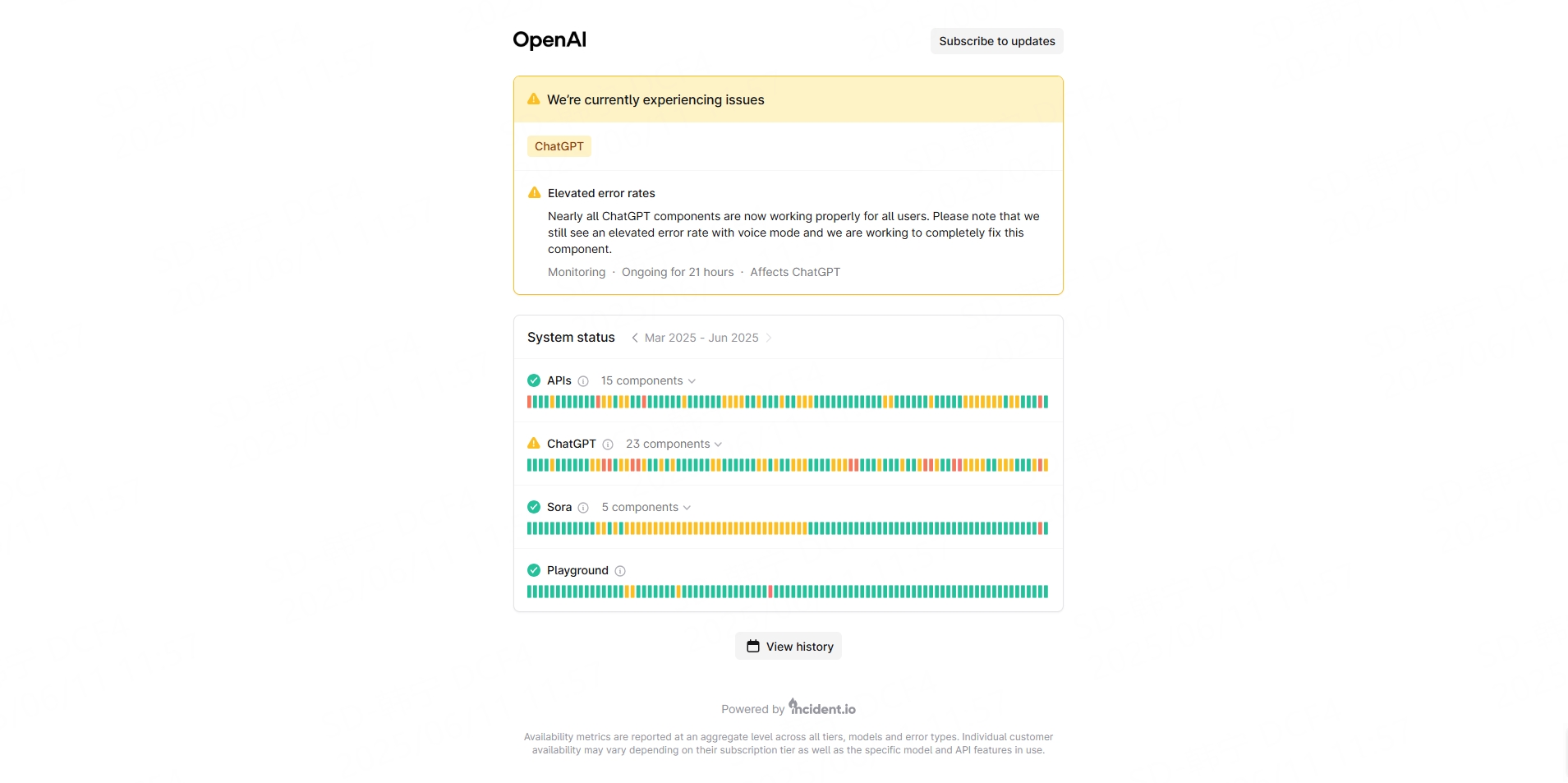
操作步骤:
-
访问ChatGPT官方网站: 确保您通过官方渠道
https://chat.openai.com/ 访问ChatGPT 。
-
执行注销操作: 在ChatGPT界面的左侧导航栏中,找到并点击您的账户或设置选项,然后选择“注销”(Log out)。
-
重新登录账户: 页面跳转后,选择“登录”(Log in),并使用您的注册凭据(邮箱和密码,或通过Google/Microsoft账户)重新进行身份验证。
-
再次尝试提问: 登录成功后,尝试重新输入您之前的提示,或发起新的对话,检查问题是否已解决。
原理分析: 此方法主要针对因会话过期、认证令牌失效或服务器端会话信息不同步导致的错误。重新登录强制客户端与服务器建立新的安全连接,从而解决这类“握手”问题。
方案二:清理浏览器数据——清除缓存与Cookie
浏览器缓存和Cookie是提升网页加载速度和用户体验的重要机制,但它们也可能成为问题的根源。当这些本地存储的数据过期、损坏或与服务器端信息不一致时,就可能干扰ChatGPT的正常运行,导致错误提示。清除这些数据可以强制浏览器重新从服务器获取最新信息,从而解决潜在的数据冲突。
操作步骤(以主流浏览器为例):
-
Google Chrome:
-
点击浏览器右上角的“三点”菜单图标。
-
导航至“更多工具”(More Tools)>“清除浏览数据”(Clear browsing data)。
-
在弹出的窗口中,选择时间范围(建议选择“所有时间”以彻底清除)。
-
勾选“Cookie 及其他网站数据”(Cookies and other site data)和“缓存图片和文件”(Cached images and files)。
-
点击“清除数据”(Clear data)。
-
Mozilla Firefox:
-
点击浏览器右上角的“三横线”菜单图标。
-
选择“设置”(Settings)>“隐私与安全”(Privacy & Security)。
-
在“Cookie 和站点数据”(Cookies and Site Data)部分,点击“清除数据”(Clear Data)。
-
勾选“Cookie 和站点数据”及“缓存的网页内容”,然后点击“清除”。
-
Microsoft Edge:
-
点击浏览器右上角的“三点”菜单图标。
-
选择“设置”(Settings)>“隐私、搜索和服务”(Privacy, search, and services)。
-
在“清除浏览数据”(Clear browsing data)下,点击“选择要清除的内容”(Choose what to clear)。
-
选择时间范围,勾选“缓存的图像和文件”(Cached images and files)和“Cookie 及其他站点数据”(Cookies and other site data)。
-
点击“立即清除”(Clear now)。
额外提示: 在清除缓存后,建议关闭并重新打开浏览器,然后再次访问ChatGPT。此外,尝试使用“无痕模式”或“隐私模式”访问ChatGPT,可以有效排除浏览器插件或扩展程序干扰的可能性。
方案三:耐心等待与状态监控——关注OpenAI服务状态
如果上述客户端解决方案未能奏效,那么问题很可能出在OpenAI的服务端。ChatGPT的服务器可能会因例行维护、突发故障、全球性高并发访问或DDoS攻击等原因而暂时性停机或性能下降。在这种情况下,用户端的任何操作都无济于事,最有效的策略就是耐心等待服务恢复。
操作步骤:
-
访问OpenAI官方状态页面: 定期访问
https://status.openai.com/ 。这是OpenAI官方发布服务状态、维护通知和事件更新的权威渠道。
-
检查服务状态: 页面会显示各项服务的实时状态,包括ChatGPT API、ChatGPT Web界面等。如果显示为“Operational”(运行正常)以外的状态,例如“Degraded Performance”(性能下降)、“Partial Outage”(部分中断)或“Major Outage”(重大中断),则表明服务确实存在问题。
-
耐心等待: 如果确认是OpenAI服务端的普遍性问题,您需要做的就是等待。OpenAI的工程师团队会尽快修复问题。通常,在几个小时内服务即可恢复正常。避免在此期间频繁尝试访问或刷新页面,以免增加服务器负担。
原理分析: 此方法直接针对服务器端问题。通过官方状态页面获取信息,可以避免盲目尝试,节省时间和精力。
方案四:寻求专业协助——联系OpenAI支持团队
当所有自助解决方案都无法解决问题,或者您怀疑问题具有特殊性、并非普遍性故障时,直接联系OpenAI的官方支持团队是最终且最可靠的途径。他们拥有更深入的诊断工具和权限,能够针对您的具体账户或使用场景进行排查。
操作步骤:
-
访问OpenAI帮助中心: 前往
https://help.openai.com/ 。
-
启动支持对话: 在帮助中心的页面右下角,通常会有一个聊天图标或“获取帮助”按钮。点击它以启动与支持机器人的对话。
-
选择问题类别: 根据提示,选择与您问题最相关的类别,例如“ChatGPT使用问题”、“账户问题”或“技术支持”。
-
详细描述问题: 在对话框中,清晰、准确、详细地描述您遇到的问题。包括以下关键信息:
-
错误提示的完整文本(“Hmm…something seems to have gone wrong.”)。
-
问题发生的频率和时间点。
-
您已经尝试过的解决方案(例如,注销重登、清除缓存等)。
-
您的操作系统、浏览器类型及版本。
-
任何可能相关的上下文信息,例如您在输入什么类型的提示时出现问题。
-
发送消息并等待回复: 提交您的问题后,支持团队会在收到后进行处理,并通过邮件或帮助中心内的消息系统给您回复。请耐心等待,并留意您的注册邮箱。
原理分析: 这种方法适用于个性化或复杂的问题,通过专业团队的介入,可以获得定制化的解决方案或更深层次的故障排除。
方案五:检查网络环境与代理设置
网络连接是使用ChatGPT的基础。除了基本的网络稳定性,代理服务器(如VPN)的设置也可能影响连接。如果您的网络环境复杂或使用了代理,请务必进行以下检查:
-
关闭或更换VPN/代理: 如果您正在使用VPN或代理服务,尝试暂时关闭它,然后直接连接互联网访问ChatGPT。如果问题解决,说明问题出在VPN/代理服务上。您可以尝试更换其他稳定可靠的VPN/代理服务商。
-
检查防火墙和安全软件: 确保您的电脑或网络防火墙、杀毒软件没有错误地阻止ChatGPT的连接。您可以尝试暂时禁用它们(请确保在安全的环境下进行),然后再次尝试访问。
-
更换网络环境: 如果条件允许,尝试更换一个网络环境,例如从Wi-Fi切换到手机热点,或者在不同的地点尝试访问。这有助于判断问题是否与特定的网络环境有关。
原理分析: 此方案旨在排除网络层面的干扰,确保客户端与OpenAI服务器之间的通信路径畅通无阻。
方案六:精简或调整输入提示(Prompt)
虽然ChatGPT能够处理复杂的输入,但过于冗长、模糊或包含敏感词汇的提示,有时会触发模型的内部保护机制或导致处理超时。对提示进行优化,可以提高模型成功响应的几率。
-
简化提示: 尝试将您的提示拆分为更小的部分,或移除不必要的细节,使其更简洁明了。
-
避免敏感内容: 确保您的提示不包含任何可能违反OpenAI使用政策的敏感、暴力、歧视性或非法内容。
-
明确指令: 确保您的指令清晰、具体,避免歧义。例如,与其说“写点东西”,不如说“写一篇关于人工智能伦理的500字短文”。
-
尝试不同表达: 如果某个提示总是失败,尝试用不同的措辞或句式重新表达您的意图。
原理分析: 此方案侧重于优化用户输入,减少模型在处理过程中遇到“理解障碍”或“安全触发”的可能性。
总结
“Hmm…something seems to have gone wrong.”是ChatGPT使用过程中一个常见的、但通常可以解决的错误提示。它可能源于服务器负载、内部技术故障、网络连接问题、浏览器数据损坏或不当的输入提示。通过系统性地尝试注销并重新登录、清除浏览器缓存、耐心等待OpenAI服务恢复、联系官方支持、检查网络环境以及优化输入提示等多种方法,绝大多数用户都能够成功解决这一问题,重新享受ChatGPT带来的便捷与高效。希望本指南能为您提供全面的故障排除思路,助您在使用ChatGPT的旅程中畅通无阻。